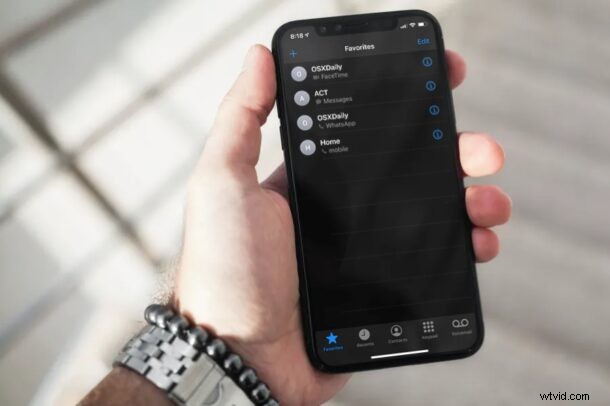
Wilt u enkele van de mensen die u vaak contacteert vanaf uw iPhone benadrukken? Misschien wilt u bepaalde telefoonnummers op snelkiesnummers hebben? Dit kan eenvoudig worden gedaan door geselecteerde contacten toe te voegen aan de favorietenlijst op uw iPhone.
De meeste mensen hebben honderden contacten opgeslagen op hun iPhone en het kan lastig worden om door de hele lijst te bladeren om die ene persoon te vinden en te bellen met wie je wilt spreken. Gelukkig dient de lijst met favorieten op iOS-apparaten als een "Speed Dial" en stelt u in staat om snel de contacten te bellen waarmee u het meest in contact komt. Dit kunnen uw familieleden, partner, goede vrienden, collega's, uw baas of iemand anders zijn.
Als je relatief nieuw bent in het iOS-ecosysteem, weet je misschien niet per se hoe je hier goed van kunt profiteren. Geen zorgen, want daarvoor zijn we hier, want we zullen bespreken hoe u contacten kunt toevoegen aan de snelkiesfunctie van de favorietenlijst op uw iPhone.
Contacten toevoegen aan favorieten op iPhone
Er zijn twee manieren om contacten toe te voegen aan de lijst met favorieten en we zullen ze allebei behandelen. Het is eigenlijk vrij eenvoudig en ongecompliceerd. Laten we eens kijken:
- Start de stock Phone-app vanaf het startscherm van je iPhone.

- Ga naar het gedeelte Contacten van de app, blader door de lijst en tik op het contact dat je aan Favorieten wilt toevoegen.
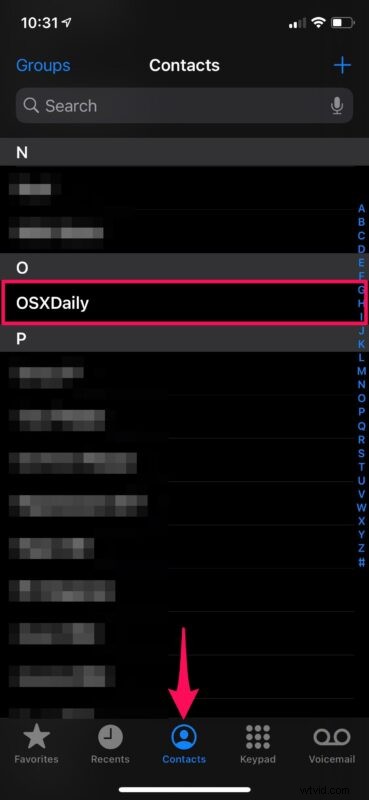
- Scroll nu naar beneden en tik op 'Toevoegen aan favorieten', zoals weergegeven in de onderstaande schermafbeelding.
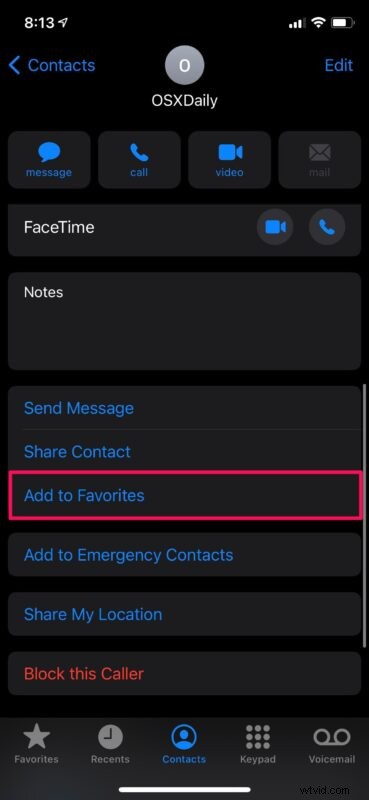
- Hierdoor verschijnt een menu waarin je meerdere opties hebt voor de favorietenknop. U kunt "Bericht", "Bellen" of "Video" kiezen als de gewenste communicatiemodus wanneer u op de naam van het contact in de lijst met favorieten tikt.
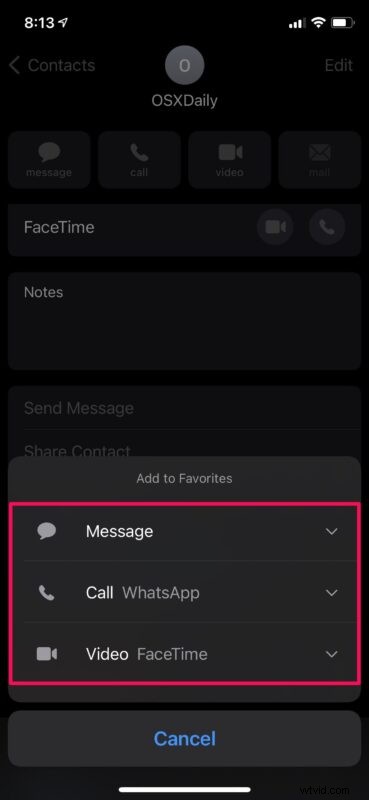
- Je kunt ook contacten aan deze lijst toevoegen door naar het gedeelte 'Favorieten' te gaan en op het pictogram '+' in de linkerbovenhoek van het scherm te tikken.
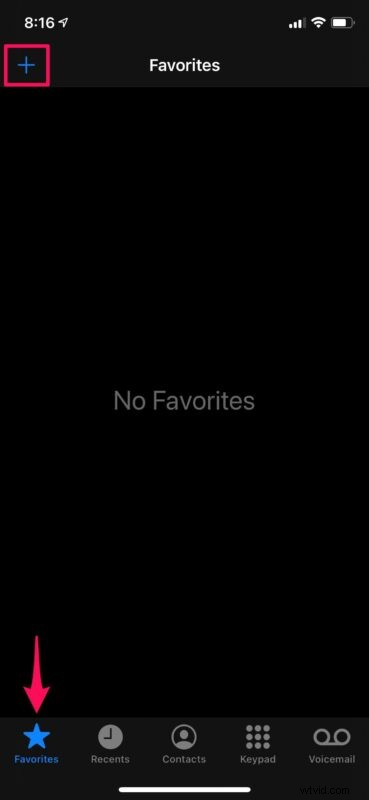
- Je kunt nu door je lijst met contacten bladeren of de zoekbalk gebruiken om een specifiek contact op dezelfde manier te zoeken en toe te voegen.
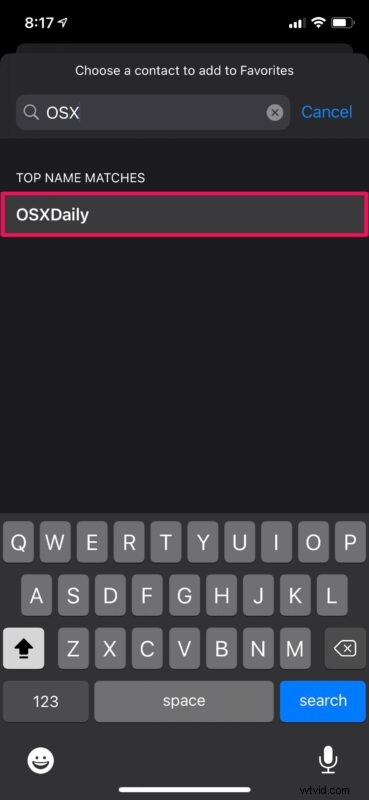
Daar ga je. Als je het nog niet eerder had gedaan, heb je nu eindelijk iemand aan de lijst met favorieten toegevoegd. Of het nu een familielid, vriend, contactpersoon voor noodgevallen, kliniek, werk, collega of iemand anders was, maakt natuurlijk niet uit, dat is aan jou om te beslissen wie je aan je favorietenlijst wilt toevoegen om snel te kunnen bellen.
Vanaf nu, wanneer je in contact wilt komen met je vaste contacten, hoef je alleen maar naar de lijst met favorieten te gaan en op hun namen te tikken. U kunt hetzelfde contact meerdere keren aan Favorieten toevoegen met verschillende communicatiemodi. Dus of u nu FaceTime, Message of gewoon wilt bellen, u kunt de communicatiemethode afzonderlijk specificeren.
Een van de beste functies van de lijst met favorieten is de integratie met derden. Bepaalde ondersteunde apps van derden, zoals WhatsApp, kunnen ook worden gebruikt als voorkeurscommunicatiemethode bij het instellen van Favorieten op uw iPhone. Als je bijvoorbeeld WhatsApp voor oproepen hebt geselecteerd terwijl je een contact aan Favorieten hebt toegevoegd, zal het tikken op hun naam WhatsApp starten en bellen via internet in plaats van je mobiele verbinding te gebruiken.
Het is de moeite waard om erop te wijzen dat inkomende telefoontjes van contacten in uw lijst met favorieten niet worden gedempt of naar uw voicemail worden verzonden wanneer Niet storen is ingeschakeld. Dit is echter slechts de standaard iOS-instelling voor Niet storen en kan indien nodig eenvoudig worden gewijzigd.
Aangezien u problemen had om uit te zoeken hoe u contacten aan Favorieten kunt toevoegen, bent u wellicht ook geïnteresseerd in hoe u een of meer contacten uit uw Favorietenlijst kunt verwijderen. De mensen met wie je regelmatig contact hebt, kunnen in de loop van de tijd veranderen en het kan zijn dat je deze lijst zo nu en dan moet bijwerken.
Nu je hebt geleerd hoe je de favorietenlijst op je iPhone goed kunt gebruiken, ben je klaar om mensen aan die favorietenlijst toe te voegen, of het nu gaat om snelle oproepen, berichten of videochats. Eventuele gedachten of ervaringen met deze functie? Deel met ons in de reacties, zoals altijd.
